短期的なトレンドラインを自動でチャートに表示するMT4インジケーター「Trendlinesday」
更新日時:2019年10月17日 12:11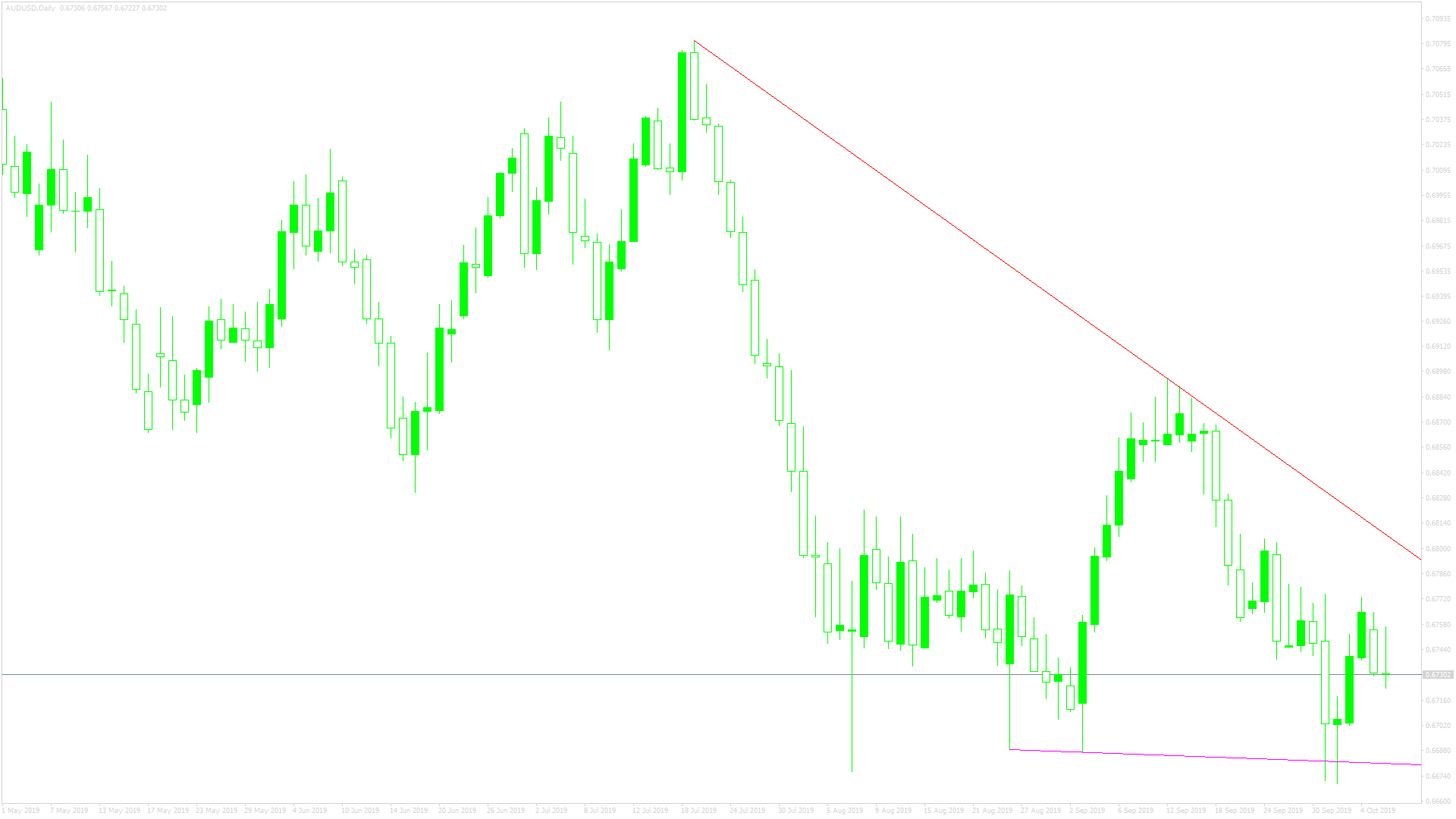
トレンドラインを使用したテクニカル分析は、古くから存在する手法ですが、現在でも広く利用されています。
「Trendlinesday」は、トレンドラインを自動的に表示するインジケーターで、以下のような方におすすめです。
高値や安値をもとにしたトレンドラインをよく使う方
トレンドラインを引くのが面倒な方
上記のような方のために、「Trendlinesday」の使い方やパラメーターについて解説します。
Trendlinesdayの概要
インジケーターを起動すると、上昇トレンドでは青色と水色のライン、下降トレンドでは赤色とピンクのラインが表示されます。
「Trendlinesday」は、パラメーターで設定した期間中の直近の高値と安値をもとに各ラインを表示しています。
そのため、過去にさかのぼってトレンドラインを、表示するといった使い方はできませんので留意しておきましょう。
「Trendlinesday」は、短期的なトレンドラインはそれなりにうまく表示できますが、長期のトレンドラインを表示するのは得意ではありません。
相場の状況によっては、適切にラインが表示されない場合もありますが、手動で調整することもできます。
ラインをダブルクリックするとライン上に四角形のポイントが表示され、ポイントをドラッグ&ドロップで移動することで、ラインの角度や位置を調整することができます。
MT4の標準機能を使用して、表示したトレンドラインと同じように扱えるため、使い勝手に違和感を感じることは少ないでしょう。
Trendlinesdayを表示する方法
まずはインジケーターを入手しましょう。下記リンクからダウンロードして下さい。
↓↓↓↓↓インジケーターの導入手順が分からない方は↓↓↓↓↓
MT4のインジケーター追加(インストール)の手順を説明ページを作ってみました。追加(インストール)手順が分からないという方はご参考下さい。
これでTrendlinesdayが表示されました。
Trendlinesdayのパラメーター解説
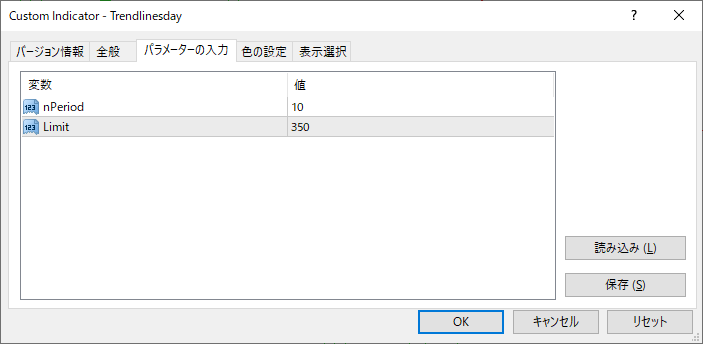
インジケーター挿入時または表示済みのインジケーターを右クリックで表示されるウィンドウの「パラメーターの入力」から設定できます。
「Trendlinesday」のパラメーターは、「nPeriod」と「Limit」の2項目のみで構成されています。
| 入力項目 | 入力内容 |
nPeriod |
最高値・最安値を検出する期間 初期値:10 値を大きくするほど、より古いバーまでさかのぼって最高値と最安値を検出します。小さくし過ぎるとトレンドラインをうまく表示できないことがあります。 |
Limit |
高値・安値を検出する期間 初期値:350 値を大きくするほど、より古いバーまでさかのぼってトレンドラインを表示します。 |
「Trendlinesday」は、初期設定の値より大きく変更すると、トレンドラインがうまく表示できなことがありますので、パラメーターを変更する際は注意しましょう。
まとめ
「Trendlinesday」の使い方について解説しましたが、ポイントをまとめると以下のようになります。
トレンドラインを自動的に表示する
ラインの位置や傾斜は手動で調整できる
長期的なトレンドラインの表示には向かない
短期のトレンドラインをよく使うという方に、向いているインジケーターです。
トレンドラインを自動的に表示するインジケーターは、他にも数多く存在しますが、調整がきく分使いやすいと言えます。














